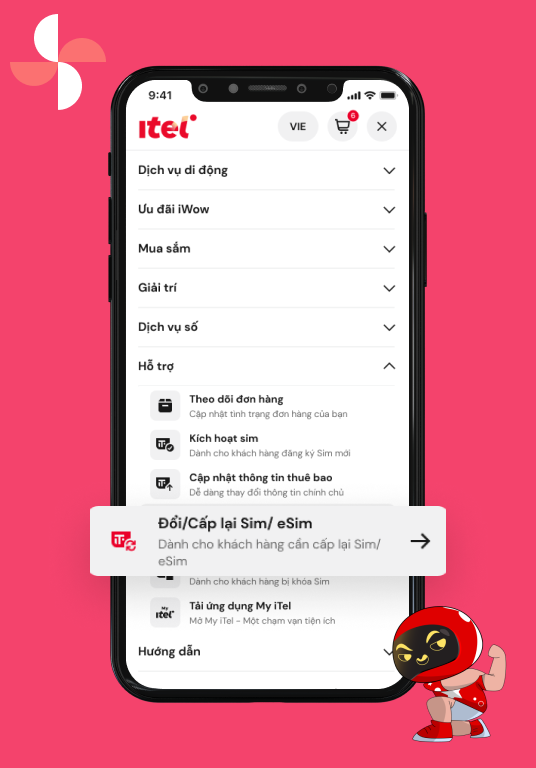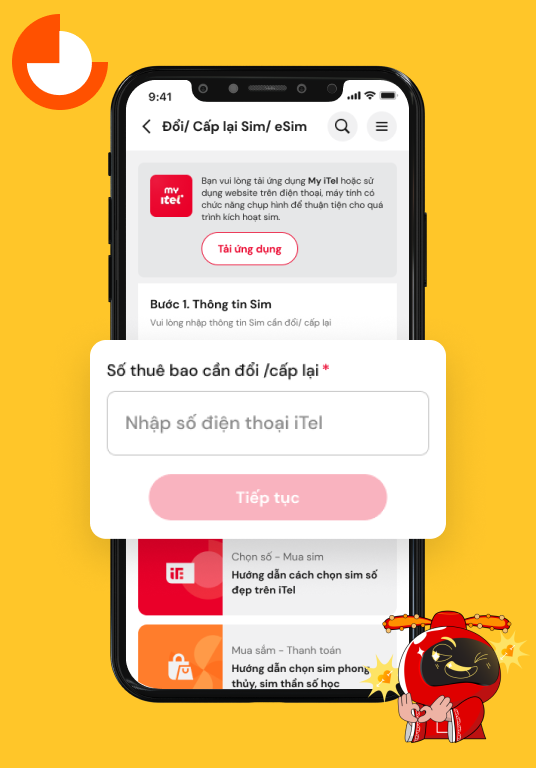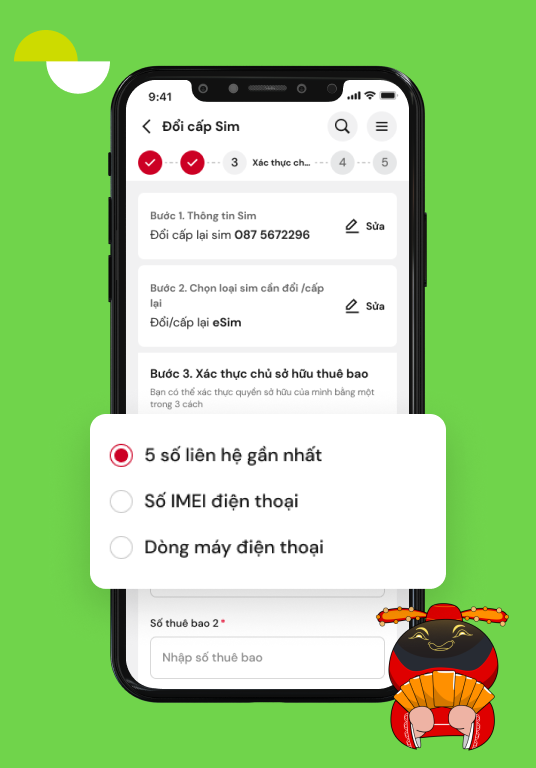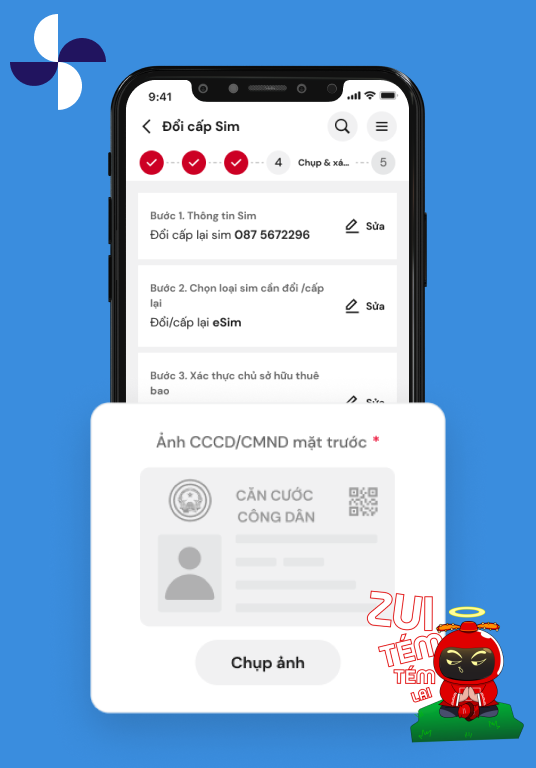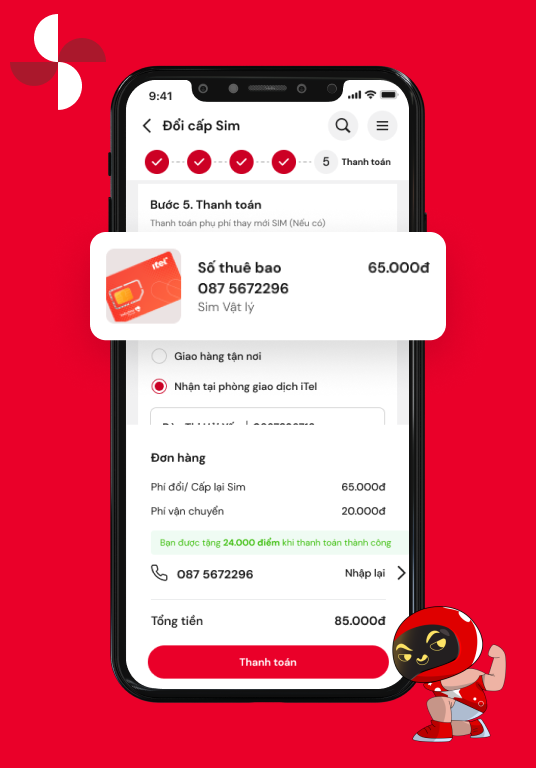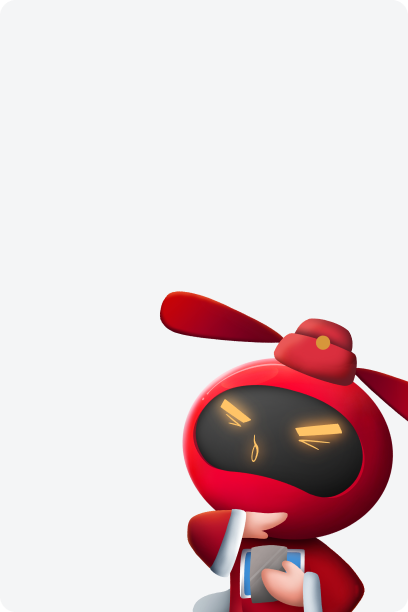Hướng dẫn Đổi/ Cấp lại Sim/ eSim iTel
Hướng dẫn Đổi/ Cấp lại Sim/ eSim iTel
Đổi/ Cấp lại Sim/ eSim không hề lằng nhằng phức tạp với iTel!
05 bước dễ dàng để đổi/ cấp lại Sim iTel chính chủ
Đã qua rồi cái thời mà để cấp lại Sim mới, Bạn phải di chuyển hàng km, phải qua lại nhiều lượt hay phải xếp hàng chờ đợi hàng tiếng đồng hồ. Với iTel, tất cả những gì bạn cần là truy cập Website/ App và hoàn thiện 5 bước đơn giản dưới đây để được nhận tận tay chiếc Sim mới.
Bước 1: Truy cập chức năng Đổi/ Cấp lại Sim/ eSim trên Website/ App
Truy cập vào App hoặc Website iTel tại địa chỉ iTel.vn Tìm kiếm mục Hỗ trợ trên thanh công cụ phía trên cùng Website, lựa chọn chức năng Đổi/ Cấp lại Sim/ eSim.
Bước 2: Nhập số thuê bao & lựa chọn loại Sim
Trước tiên, Bạn cần nhập chính xác số thuê bao cần đổi hoặc cấp lại vào ô trống.
Tiếp theo, Lựa chọn loại Sim cần đổi/ cấp lại, với lựa chọn Sim vật lý truyền thống hoặc lựa chọn eSim hiện đại.
Truy cập vào App hoặc Website iTel tại địa chỉ iTel.vn Tìm kiếm mục Hỗ trợ trên thanh công cụ phía trên cùng Website, lựa chọn chức năng Đổi/ Cấp lại Sim/ eSim.
Bước 2: Nhập số thuê bao & lựa chọn loại Sim
Trước tiên, Bạn cần nhập chính xác số thuê bao cần đổi hoặc cấp lại vào ô trống.
Tiếp theo, Lựa chọn loại Sim cần đổi/ cấp lại, với lựa chọn Sim vật lý truyền thống hoặc lựa chọn eSim hiện đại.

Sử dụng eSim giúp Bạn dễ dàng hơn trong việc thay đổi thiết bị điện thoại
Lưu ý: eSim là hình thức Sim điện tử, không sử dụng phôi vật lý lắp vào máy và chỉ hỗ trợ cho một số dòng điện thoại nhất định. Sau khi mua thành công, eSim sẽđược gửi qua email Bạn đã cung cấp.
Bạn có thể tra cứu những dòng điện thoại có thể sử dụng eSim tại đây nhé!
Bước 3: Xác thực chủ sở hữu thuê bao
Bạn có thể xác thực chủ sở hữu thuê bao bằng cách cung cấp 1 trong 3 thông tin dưới đây:
5 số liên hệ gần nhất
Số IMEI điện thoại lắp Sim gần nhất
Tên dòng máy điện thoại lắp Sim gần nhất
Cứ chọn cách nào thuận tiện nhất cho Bạn là được!
Bước 4: Chụp ảnh xác nhận thông tin chủ sở hữu
Để thực hiện bước này Bạn cần sử dụng thiết bị có hỗ trợ chức năng chụp ảnh. Để dễ dàng hơn, iTel đề xuất Bạn nên thực hiện thao tác bằng App hoặc trình duyệt Website trên điện thoại.
Chuẩn bị: Giấy tờ gốc còn hạn sử dụng, không bị rách, mờ, mất góc.
Hình ảnh cần chụp: Mặt trước, mặt sau CCCD/ CMND và ảnh chân dung của Bạn.
Yêu cầu khi chụp: Chụp đủ ánh sáng và RÕ NÉT, KHÔNG MỜ, KHÔNG MẤT GÓC, KHÔNG LÓA SÁNG.
Sau đó, hệ thống của iTel sẽ tự động hoàn thiện các thông tin cần thiết dựa trên những hình ảnh vừa chụp. Trường hợp địa chỉ thường trú của Bạn có thay đổi so với giấy tờ, vui lòng tự cập nhật lại.
Bước 5: Thanh toán, nhận Sim và trải nghiệm
Tại bước cuối cùng này, Bạn cần điền và kiểm tra thông tin nhận hàng, phương thức thanh toán bao gồm:
Địa chỉ nhận hàng với trường hợp Sim vật lý & giao hàng tại nhà.
Địa chỉ cơ sở chăm sóc khách hàng với trường hợp Sim vật lý & nhận Sim tại cửa hàng.
Địa chỉ email nhận hàng với trường hợp eSim.
Chi phí & phương thức thanh toán tiện lợi nhất cho Bạn.
Bạn có thể tra cứu những dòng điện thoại có thể sử dụng eSim tại đây nhé!
Bước 3: Xác thực chủ sở hữu thuê bao
Bạn có thể xác thực chủ sở hữu thuê bao bằng cách cung cấp 1 trong 3 thông tin dưới đây:
5 số liên hệ gần nhất
Số IMEI điện thoại lắp Sim gần nhất
Tên dòng máy điện thoại lắp Sim gần nhất
Cứ chọn cách nào thuận tiện nhất cho Bạn là được!
Bước 4: Chụp ảnh xác nhận thông tin chủ sở hữu
Để thực hiện bước này Bạn cần sử dụng thiết bị có hỗ trợ chức năng chụp ảnh. Để dễ dàng hơn, iTel đề xuất Bạn nên thực hiện thao tác bằng App hoặc trình duyệt Website trên điện thoại.
Chuẩn bị: Giấy tờ gốc còn hạn sử dụng, không bị rách, mờ, mất góc.
Hình ảnh cần chụp: Mặt trước, mặt sau CCCD/ CMND và ảnh chân dung của Bạn.
Yêu cầu khi chụp: Chụp đủ ánh sáng và RÕ NÉT, KHÔNG MỜ, KHÔNG MẤT GÓC, KHÔNG LÓA SÁNG.
Sau đó, hệ thống của iTel sẽ tự động hoàn thiện các thông tin cần thiết dựa trên những hình ảnh vừa chụp. Trường hợp địa chỉ thường trú của Bạn có thay đổi so với giấy tờ, vui lòng tự cập nhật lại.
Bước 5: Thanh toán, nhận Sim và trải nghiệm
Tại bước cuối cùng này, Bạn cần điền và kiểm tra thông tin nhận hàng, phương thức thanh toán bao gồm:
Địa chỉ nhận hàng với trường hợp Sim vật lý & giao hàng tại nhà.
Địa chỉ cơ sở chăm sóc khách hàng với trường hợp Sim vật lý & nhận Sim tại cửa hàng.
Địa chỉ email nhận hàng với trường hợp eSim.
Chi phí & phương thức thanh toán tiện lợi nhất cho Bạn.
Một vài lưu ý và bí kíp từ iTel cho Bạn thao tác trơn tru
Đội ngũ iTel luôn túc trực 24/7 nếu bạn gặp khó khăn. Đừng ngại gọi tới Hotline 0877 087 087 (Miễn phí cho thuê bao iTel) hoặc chat trực tiếp trên Website để được hỗ trợ tức thời nhé!
Sử dụng các thiết bị điện thoại truy cập vào iTel App/ Website để thực hiện thao tác chụp ảnh xác thực thuận tiện hơn. Ngoài ra, để thao tác chụp ảnh xác nhận được hiệu quả và nhanh chóng, bạn có thể tham khảo hướng dẫn cách chụp TẠI ĐÂY.
Sử dụng các thiết bị điện thoại truy cập vào iTel App/ Website để thực hiện thao tác chụp ảnh xác thực thuận tiện hơn. Ngoài ra, để thao tác chụp ảnh xác nhận được hiệu quả và nhanh chóng, bạn có thể tham khảo hướng dẫn cách chụp TẠI ĐÂY.
Lời kết
Mong rằng những hướng dẫn phía trên của iTel sẽ giúp Bạn dễ dàng hơn khi thao tác đổi/ cấp lại Sim/ eSim. Nếu Bạn đã thử và thành công, hãy chia sẻ kinh nghiệm với mọi người và đừng ngần ngại cho iTel đánh giá chất lượng dịch vụ 7 sao tuyệt vời nha!
Tải file “Hướng dẫn cách chọn sim số đẹp trên iTel” Tải file
Tải file
 Tải file
Tải fileCâu trả lời này có hữu ích với bạn hông? Nói cho iTel nhé
HƯỚNG DẪN KHÁC DÀNH CHO BẠN
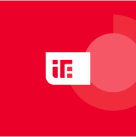
Chọn số - Mua sim
Hướng dẫn cách chọn sim số đẹp trên iTel
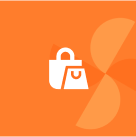
Mua sắm - Thanh toán
Hướng dẫn chọn sim phong thủy, sim thần số học

Giải trí
Hướng dẫn cách chọn sim số đẹp trên iTel
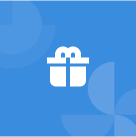
Ưu đãi - Voucher
Cách chọn gói cước phù hợp với bản thân
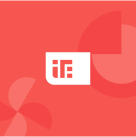
Chọn số - Mua sim
Hướng dẫn cách chọn sim số đẹp trên iTel
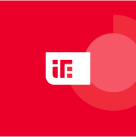
Chọn số - Mua sim
Hướng dẫn chọn sim phong thủy, sim thần số học